Kuidas teada saada oma Windowsi arvuti viimast seiskamisaega
Miscellanea / / February 10, 2022
Probleem - Olete oma lapsele öelnud, et ta ei tohiks enne hilist õhtut arvutiga mängida. Ta peaks selle kell 11 sulgema ja seejärel õppima, kuna eksamid on lähedal. Ta kinnitab teile, et ta teeb seda ja järgmisel hommikul ütleb teile, et ta tegi seda.
Kuidas teada saada, kas ta tõesti seda tegi?
Kui soovite teada, mis täpselt oli viimane väljalülitusaeg arvutist, siis saate selle lihtsa nipi abil teada. Selle teabe saamiseks peate minema Windowsi sündmuste vaaturisse.
Siin on sammud.
Samm 1. Kui kasutate operatsioonisüsteemi Windows Vista või Windows 7, klõpsake käivitusikooni ja tippige Sündmuste vaataja otsingukastis. Ilmub sündmuste vaataja programm. Klõpsake sellel.
Kui olete Windows XP kasutaja, valige Start> Run. Tüüp eventvwr.msc ja klõpsake nuppu OK.

2. samm. Avaneb sündmuste vaaturi aken. Nüüd klõpsake selle akna vasakus servas nuppu "Windowsi logid". Nüüd klõpsake paremas servas nuppu Süsteem.
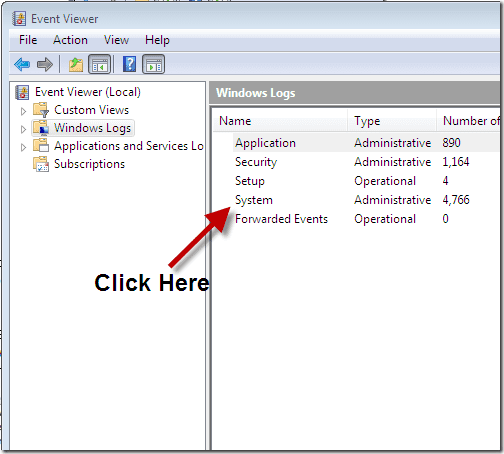
3. samm. Kõik süsteemifailid avanevad paremal küljel. Nüüd peate allika veerus välja selgitama Eventlogi allika, millel on sündmuse ID
6006 (6006 on sulgemise sündmuse ID). Leiate palju sündmustelogi allikaid, mille sündmuse ID 6006. Kuid peate leidma allika kõige värskema kuupäeva ja kellaajaga.Märkus. Kõik sündmused on paigutatud kahanevas järjekorras (kõigepealt viimane aeg), nii et ülemine sündmuste logi koos sündmuse ID-ga 6006 näitab arvuti viimase väljalülitamise õiget kellaaega ja kuupäeva (sel juhul on kell 1/10/2010 1:06:48 OLEN).
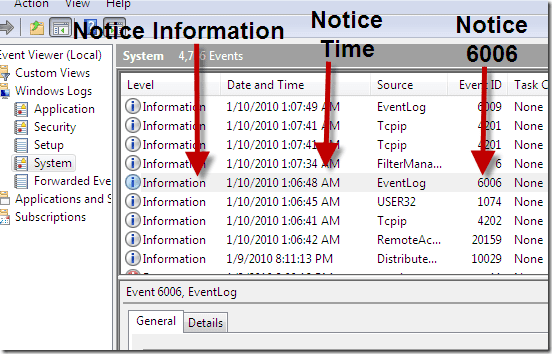
Seega on minu arvuti viimane sulgemisaeg 1/10/2010 1:06:48.
Nii saate hõlpsalt teada, millal teie arvuti viimati välja lülitati.
Viimati uuendatud 5. veebruaril 2022
Ülaltoodud artikkel võib sisaldada sidusettevõtete linke, mis aitavad toetada Guiding Techi. See aga ei mõjuta meie toimetuslikku terviklikkust. Sisu jääb erapooletuks ja autentseks.



